笔记本电脑创建无线WiFi热点大全
时间:2024/10/8作者:未知来源:手揣网教程人气:
- [摘要]笔记本变无线路由器软件(Connectify pro) v3.3 注册版 在控制面板里打开网络和共享中心(也可以直接点屏幕右下角的那个小电脑(网络)标志,里面有打开网络和共享中心),点左上角的管理...笔记本变无线路由器软件(Connectify pro) v3.3 注册版
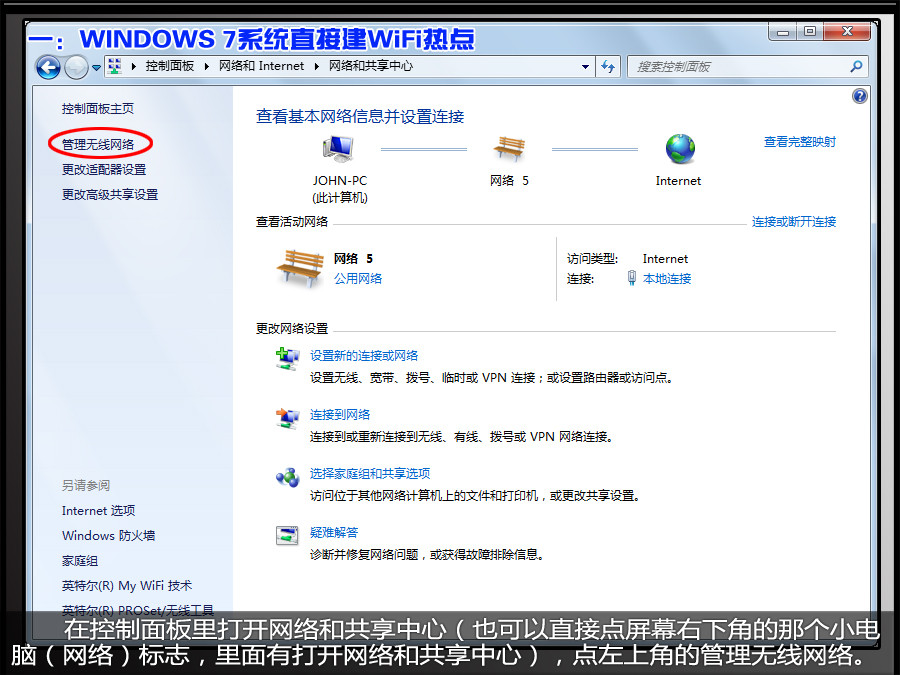 在控制面板里打开网络和共享中心(也可以直接点屏幕右下角的那个小电脑(网络)标志,里面有打开网络和共享中心),点左上角的管理无线网络。
在控制面板里打开网络和共享中心(也可以直接点屏幕右下角的那个小电脑(网络)标志,里面有打开网络和共享中心),点左上角的管理无线网络。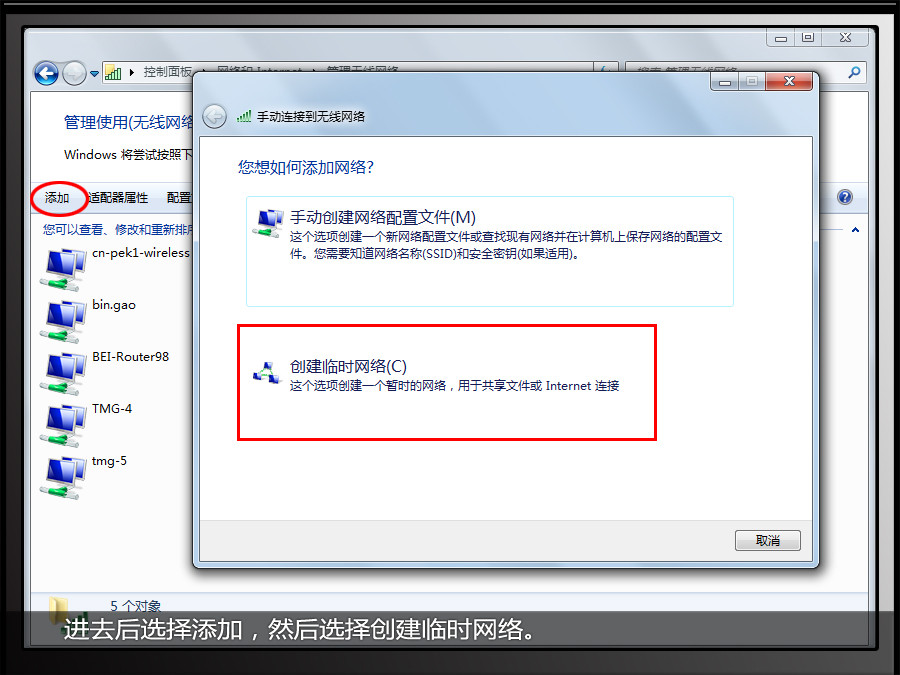 进去后选择添加,然后选择创建临时网络。
进去后选择添加,然后选择创建临时网络。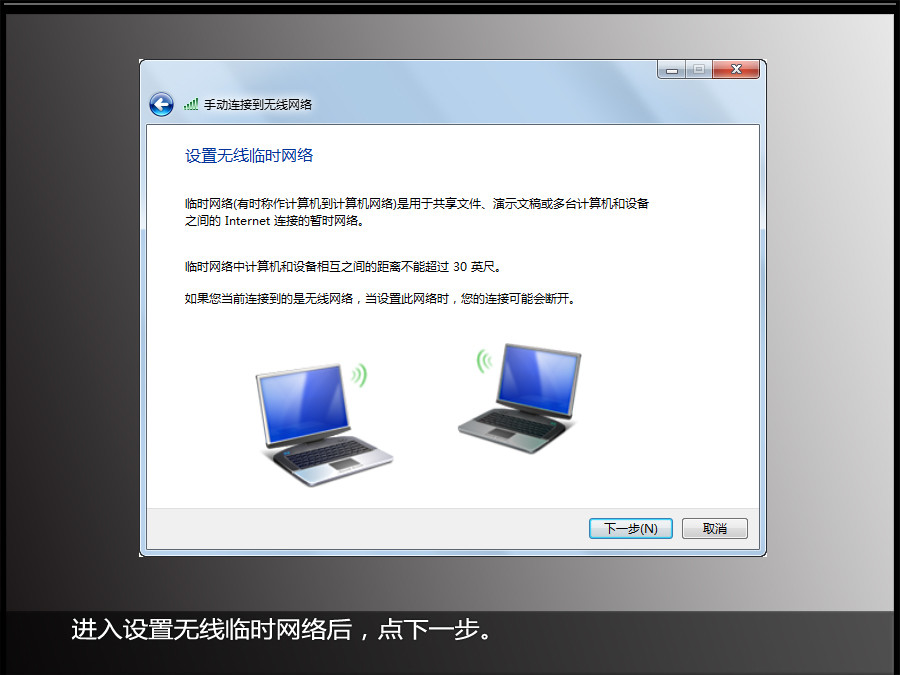 进入设置无线临时网络后,点下一步。
进入设置无线临时网络后,点下一步。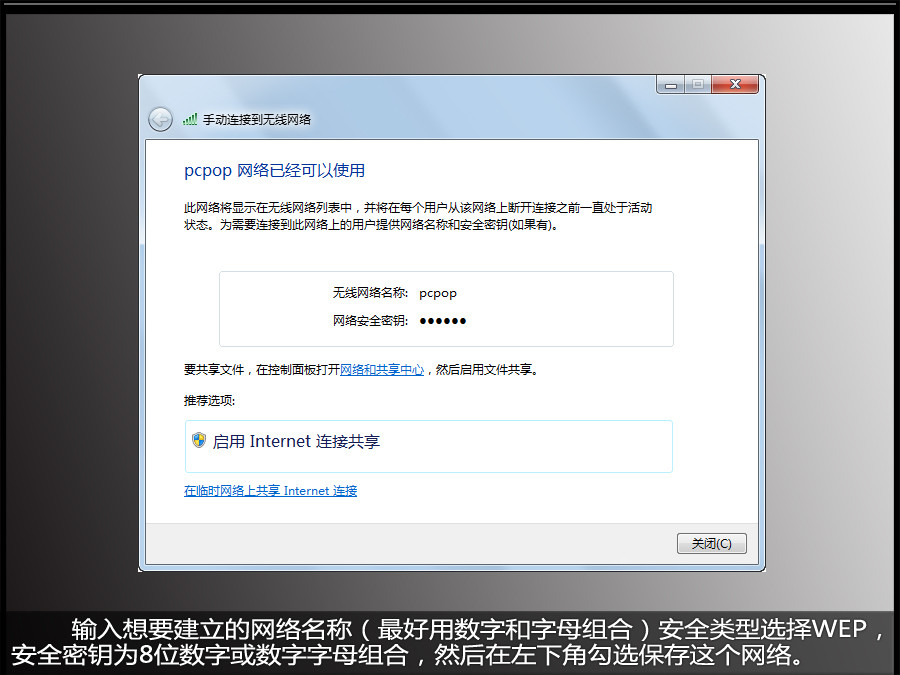 输入想要建立的网络名称(最好用数字和字母组合)安全类型选择WEP,安全密钥为8位数字或数字字母组合,然后在左下角勾选保存这个网络。
输入想要建立的网络名称(最好用数字和字母组合)安全类型选择WEP,安全密钥为8位数字或数字字母组合,然后在左下角勾选保存这个网络。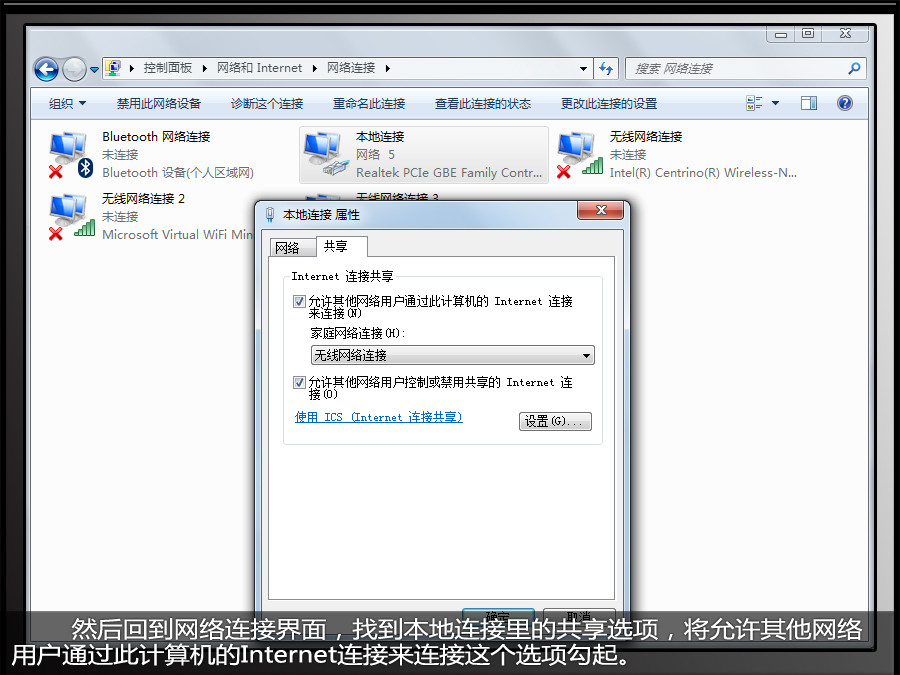 然后回到网络连接界面,找到本地连接里的共享选项,将允许其他网络用户通过此计算机的Internet连接来连接这个选项勾起。
然后回到网络连接界面,找到本地连接里的共享选项,将允许其他网络用户通过此计算机的Internet连接来连接这个选项勾起。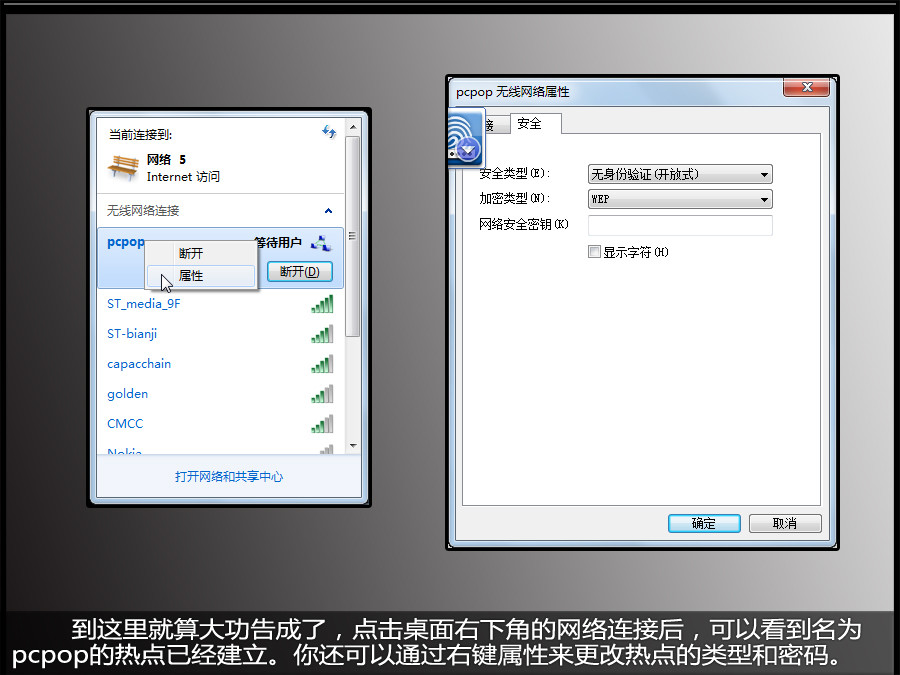 到这里就算大功告成了,点击桌面右下角的网络连接后,可以看到名为pcpop的热点已经建立。你还可以通过右键属性来更改热点的类型和密码。
到这里就算大功告成了,点击桌面右下角的网络连接后,可以看到名为pcpop的热点已经建立。你还可以通过右键属性来更改热点的类型和密码。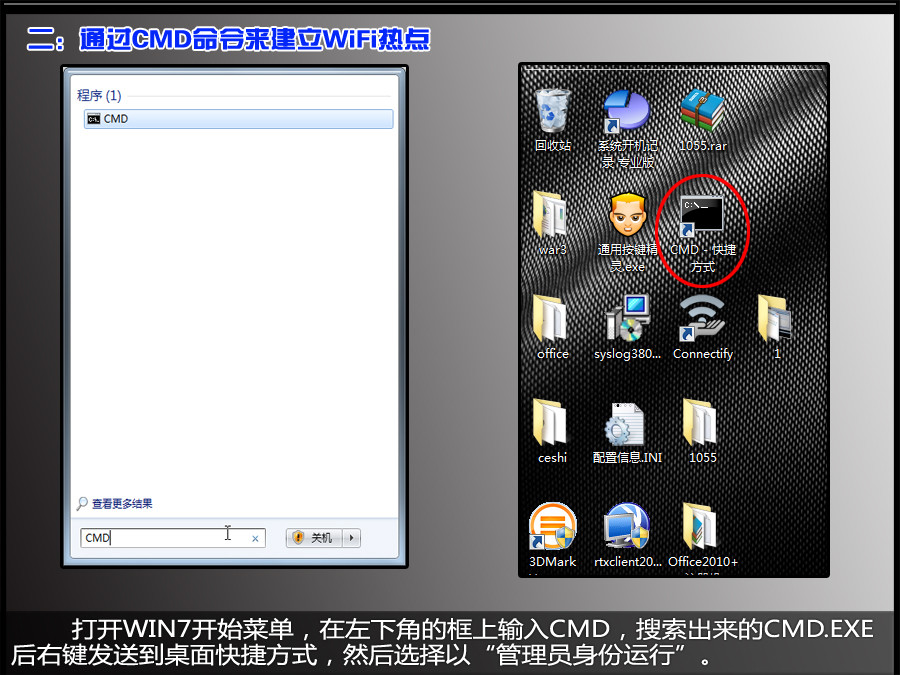 打开WIN7开始菜单,在左下角的框上输入CMD,搜索出来的CMD.EXE后右键发送到桌面快捷方式,然后选择以“管理员身份运行”。
打开WIN7开始菜单,在左下角的框上输入CMD,搜索出来的CMD.EXE后右键发送到桌面快捷方式,然后选择以“管理员身份运行”。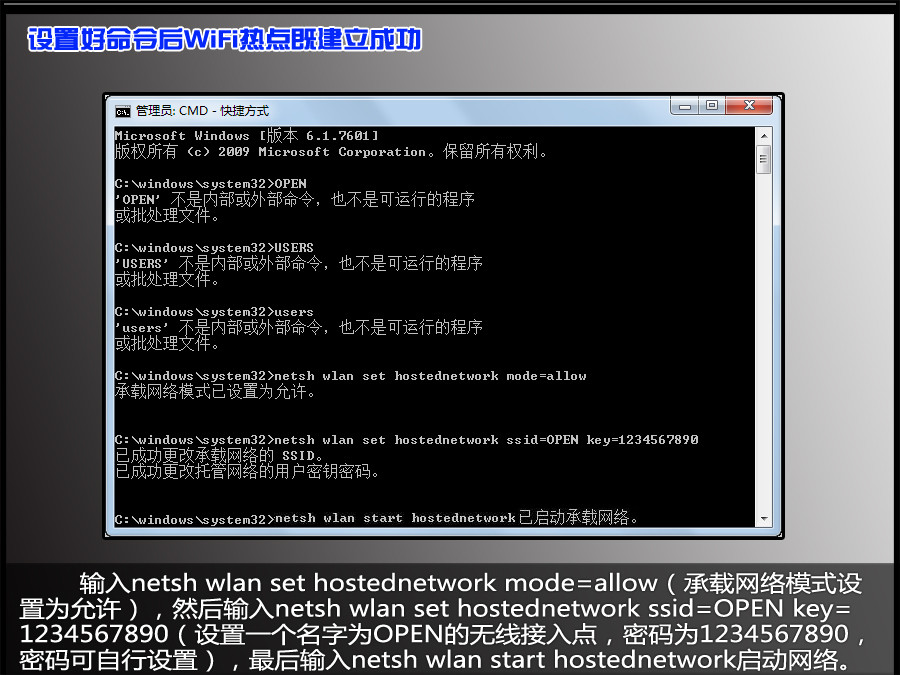 输入netsh wlan set hostednetwork mode=allow(承载网络模式设置为允许),然后输入netsh wlan set hostednetwork ssid=OPEN key= 1234567890(设置一个名字为OPEN的无线接入点,密码为1234567890,密码可自行设置),最后输入netsh wlan start hostednetwork启动网络。
输入netsh wlan set hostednetwork mode=allow(承载网络模式设置为允许),然后输入netsh wlan set hostednetwork ssid=OPEN key= 1234567890(设置一个名字为OPEN的无线接入点,密码为1234567890,密码可自行设置),最后输入netsh wlan start hostednetwork启动网络。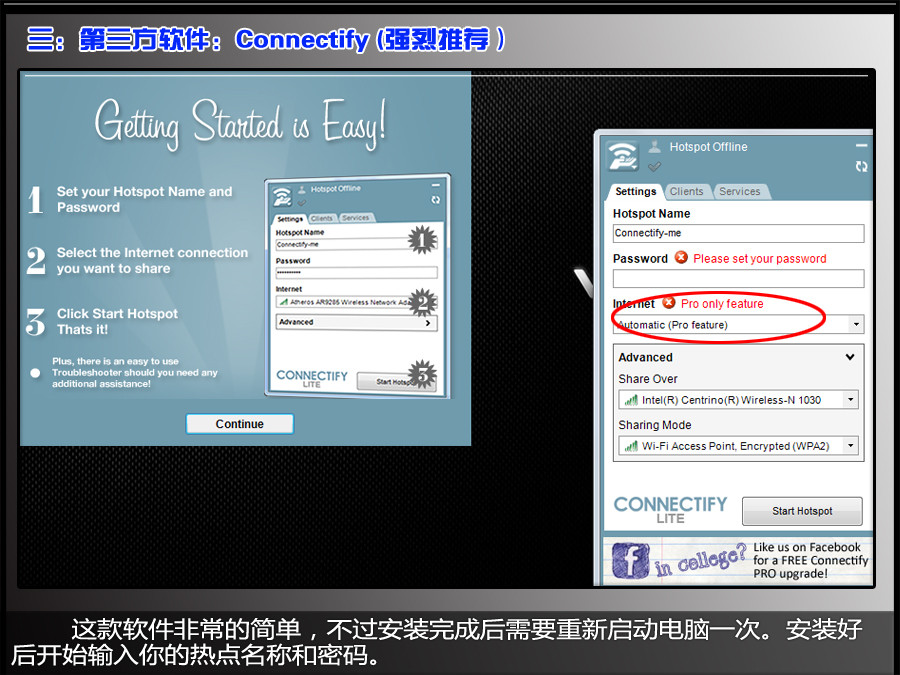 这款软件非常的简单,不过安装完成后需要重新启动电脑一次。安装好后开始输入你的热点名称和密码。
这款软件非常的简单,不过安装完成后需要重新启动电脑一次。安装好后开始输入你的热点名称和密码。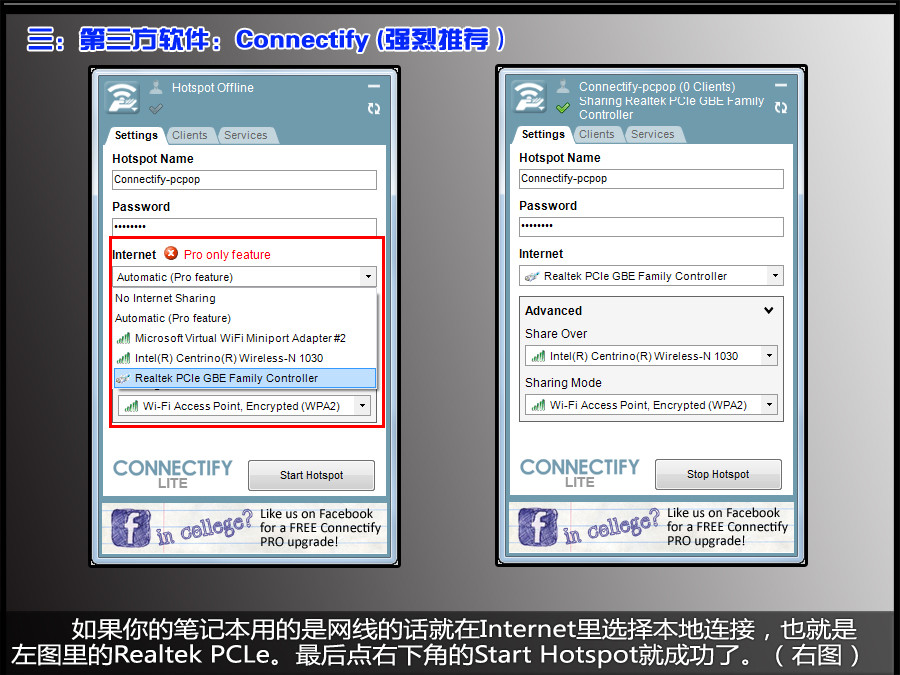 如果你的笔记本用的是网线的话就在Internet里选择本地连接,也就是左图里的Realtek PCLe。最后点右下角的Start Hotspot就成功了。(右图)
如果你的笔记本用的是网线的话就在Internet里选择本地连接,也就是左图里的Realtek PCLe。最后点右下角的Start Hotspot就成功了。(右图)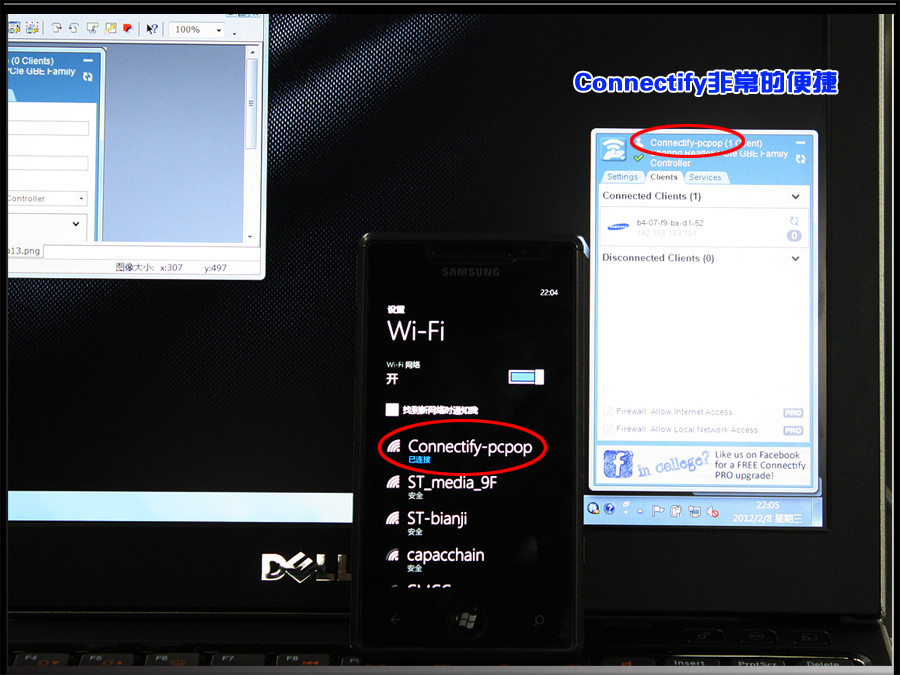 创建热点成功。
创建热点成功。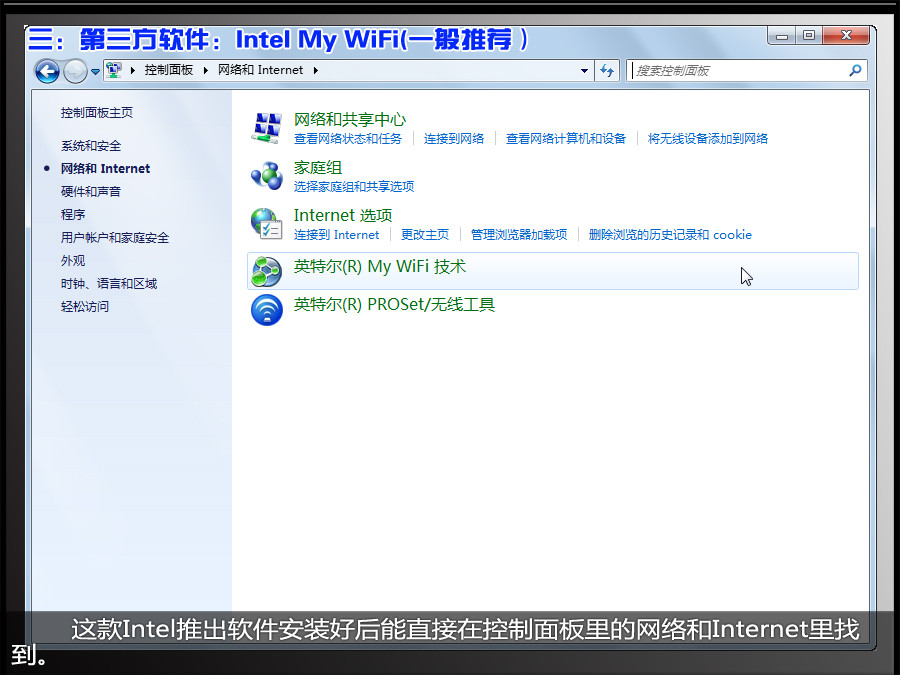 这款Intel推出软件安装好后能直接在控制面板里的网络和Internet里找到。
这款Intel推出软件安装好后能直接在控制面板里的网络和Internet里找到。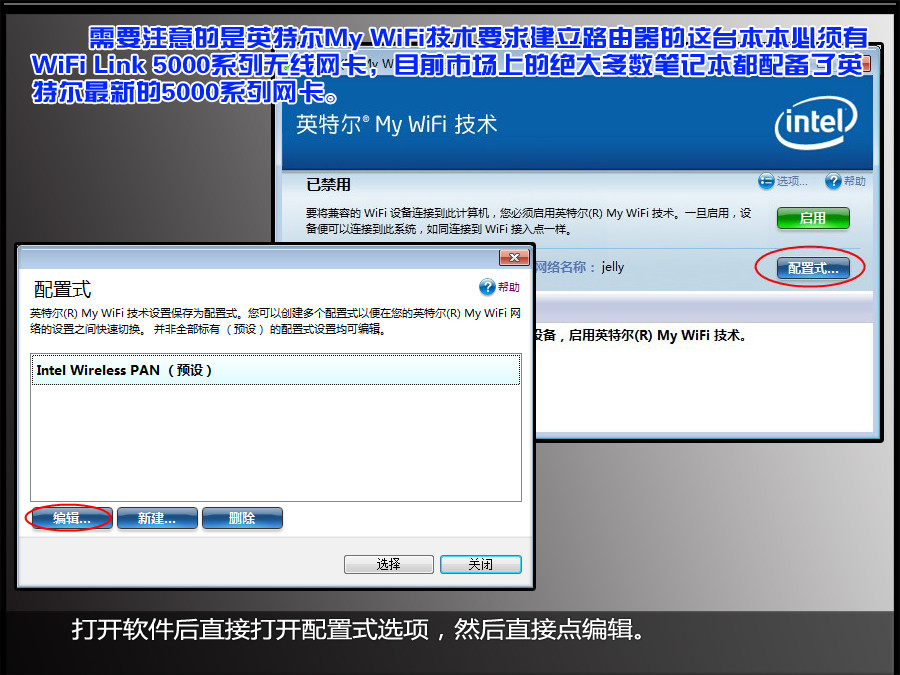 打开软件后直接打开配置式选项,然后直接点编辑。
打开软件后直接打开配置式选项,然后直接点编辑。 在常规里输入想要建立的热点名称,然后点安全性进入下一步设置。
在常规里输入想要建立的热点名称,然后点安全性进入下一步设置。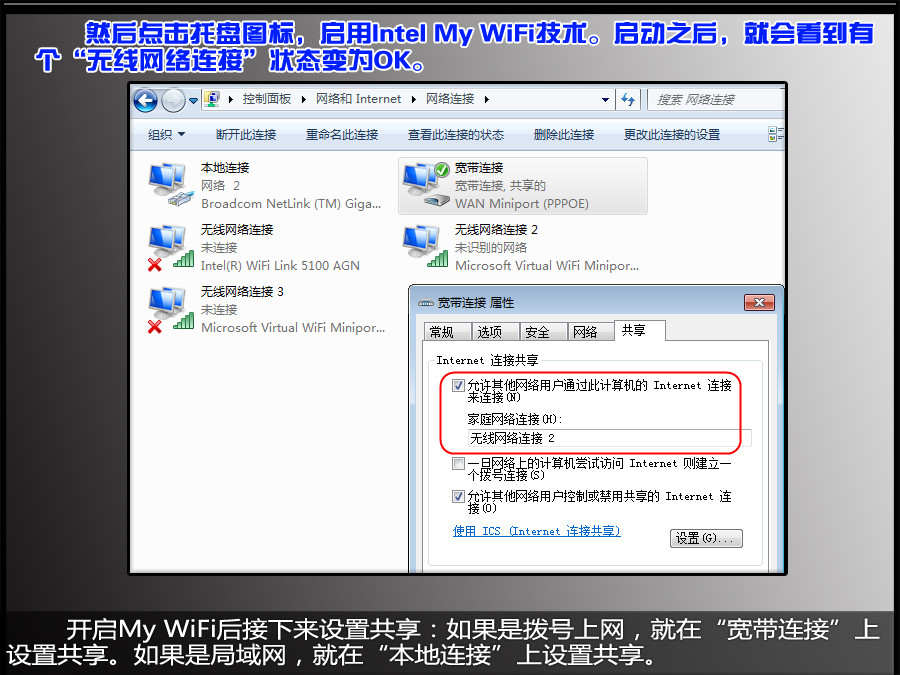 My WiFi后接下来设置共享:如果是拨号上网,就在“宽带连接”上设置共享。如果是局域网,就在“本地连接”上设置共享。
My WiFi后接下来设置共享:如果是拨号上网,就在“宽带连接”上设置共享。如果是局域网,就在“本地连接”上设置共享。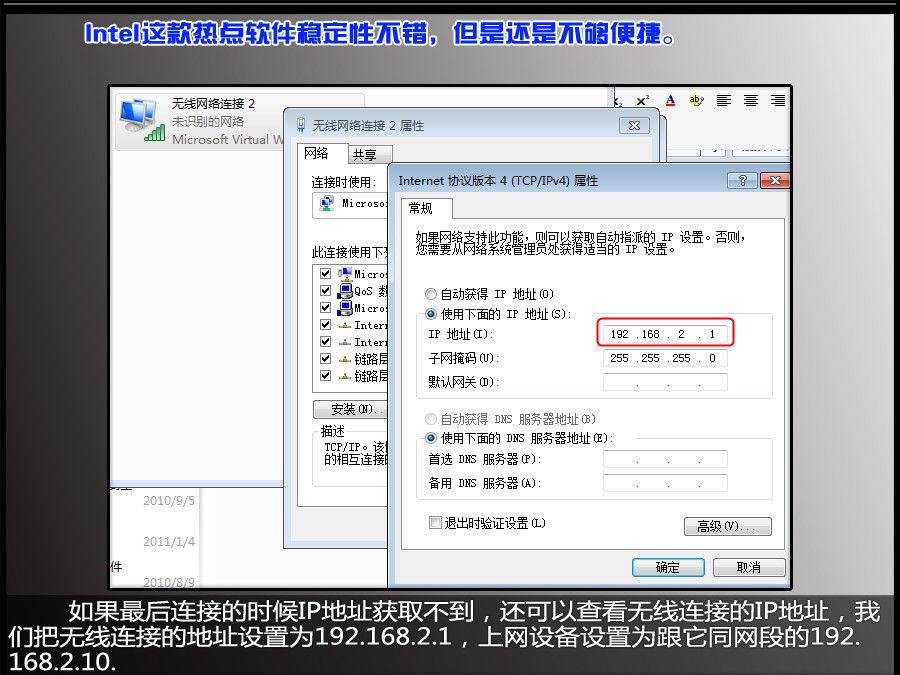 如果最后连接的时候IP地址获取不到,还可以查看无线连接的IP地址,我们把无线连接的地址设置为192.168.2.1,上网设备设置为跟它同网段的192.168.2.10.
如果最后连接的时候IP地址获取不到,还可以查看无线连接的IP地址,我们把无线连接的地址设置为192.168.2.1,上网设备设置为跟它同网段的192.168.2.10.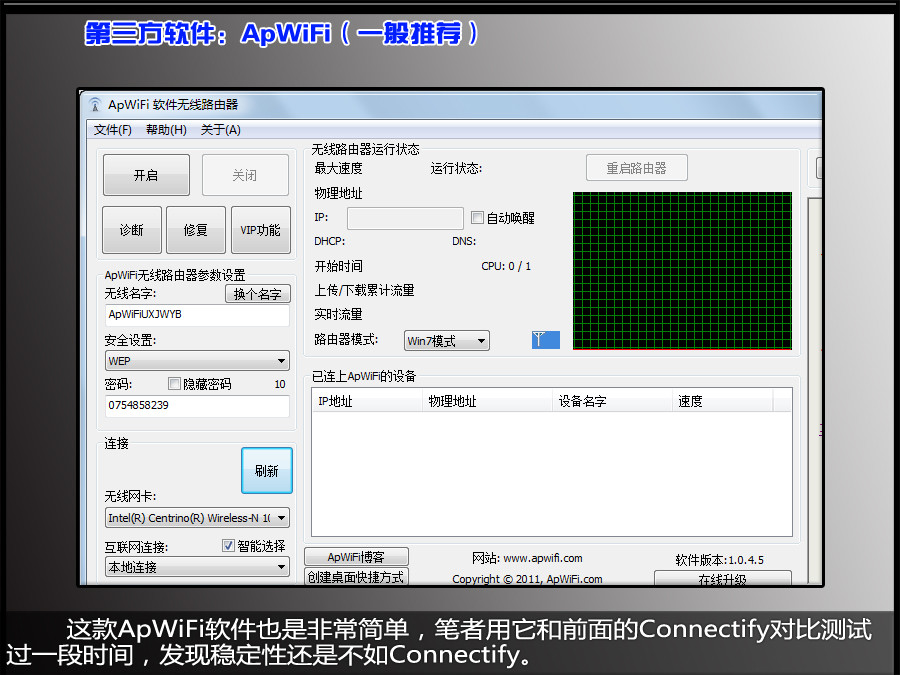 这款ApWiFi软件也是非常简单,笔者用它和前面的Connectify对比测试过一段时间,发现稳定性还是不如Connectify。
这款ApWiFi软件也是非常简单,笔者用它和前面的Connectify对比测试过一段时间,发现稳定性还是不如Connectify。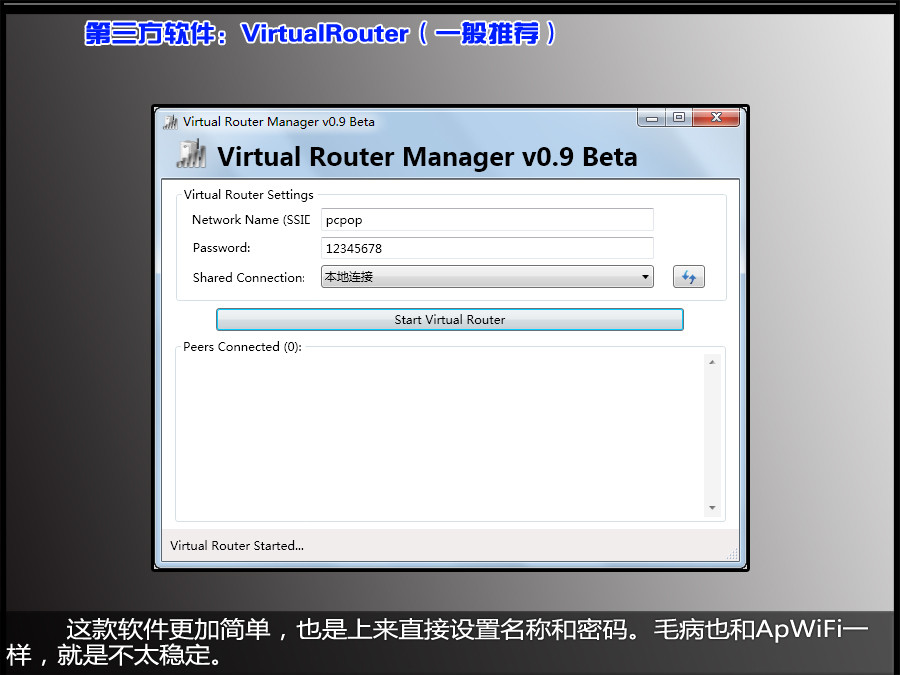 这款软件更加简单,也是上来直接设置名称和密码。毛病也和ApWiFi一样,就是不太稳定。
这款软件更加简单,也是上来直接设置名称和密码。毛病也和ApWiFi一样,就是不太稳定。 几款软件下载地址
几款软件下载地址
connectify
点击进入
APWifi
点击进入
Bzeek
点击进入
Virtual Route
点击进入
Intel My WiFi
点击进入
上面是电脑上网安全的一些基础常识,学习了安全知识,几乎可以让你免费电脑中毒的烦扰。
关键词:笔记本电脑创建无线WiFi热点大全